苹果手机怎么调节键盘模式
更新时间:2024-11-05 11:23:09来源:汉宝游戏浏览量:
iPhone是目前市场上最受欢迎的智能手机之一,其键盘样式的调节也是用户们经常关注的问题之一,在iPhone中,用户可以根据自己的偏好和习惯调节键盘的样式,以便更好地适应自己的输入习惯和需求。通过简单的操作,用户可以轻松地调节键盘的大小、字体、颜色等参数,让键盘更符合个人喜好。调节键盘样式不仅可以提高输入效率,还能增强用户体验,使用户在使用iPhone时更加便捷和舒适。
iPhone如何设置键盘样式
具体方法:
1.在手机桌面找到并点击进入[设置]。
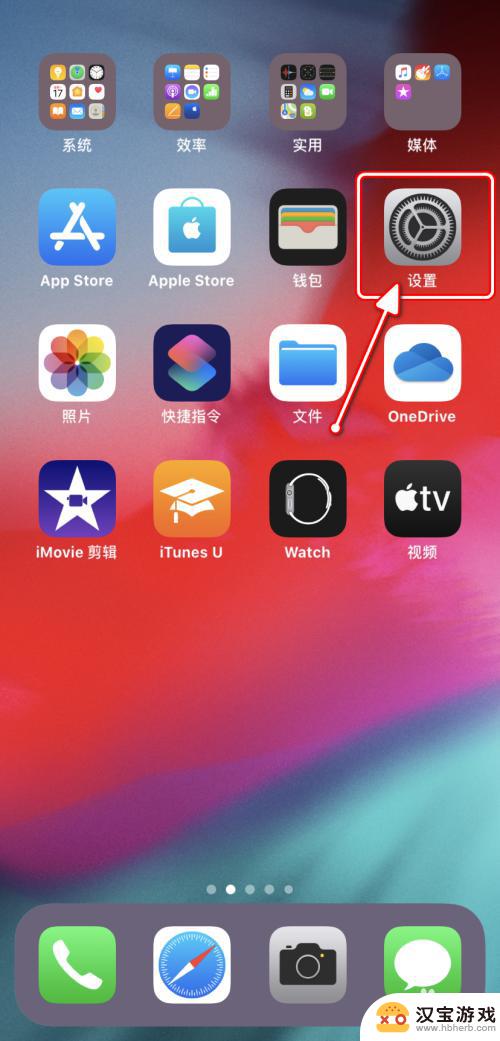
2.在“设置”界面,点击进入[通用]设置。
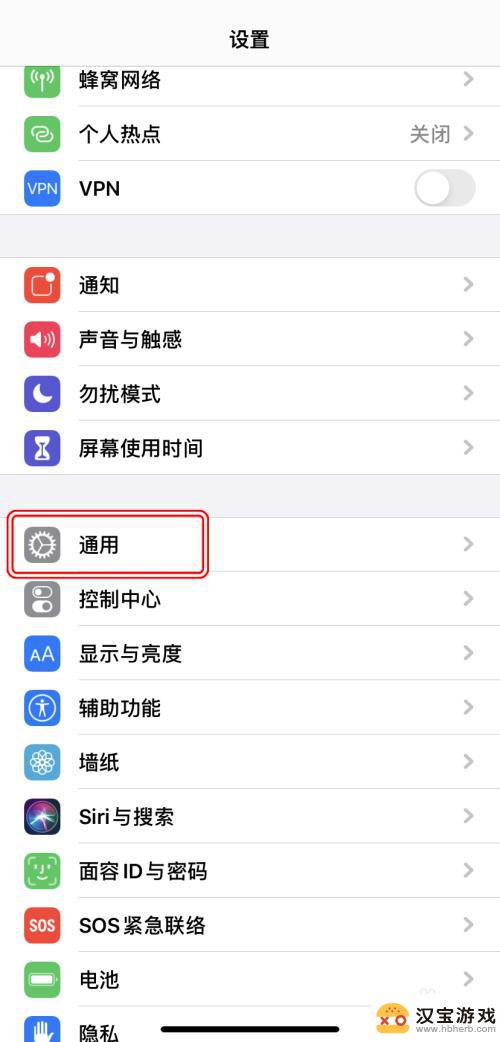
3.在“通用”设置界面,点击[键盘]设置。

4.在“键盘”设置界面,点击[键盘]。
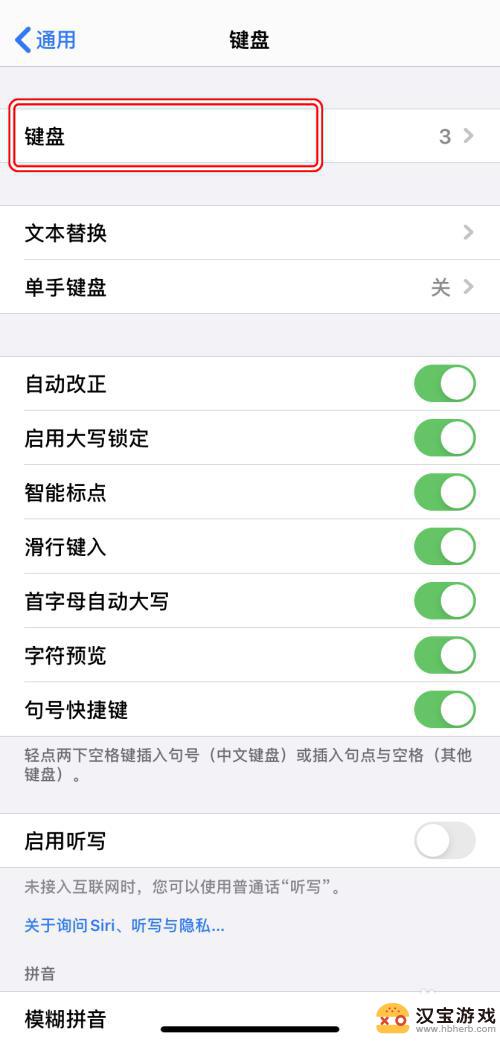
5.点击想要更改的已添加的键盘布局。
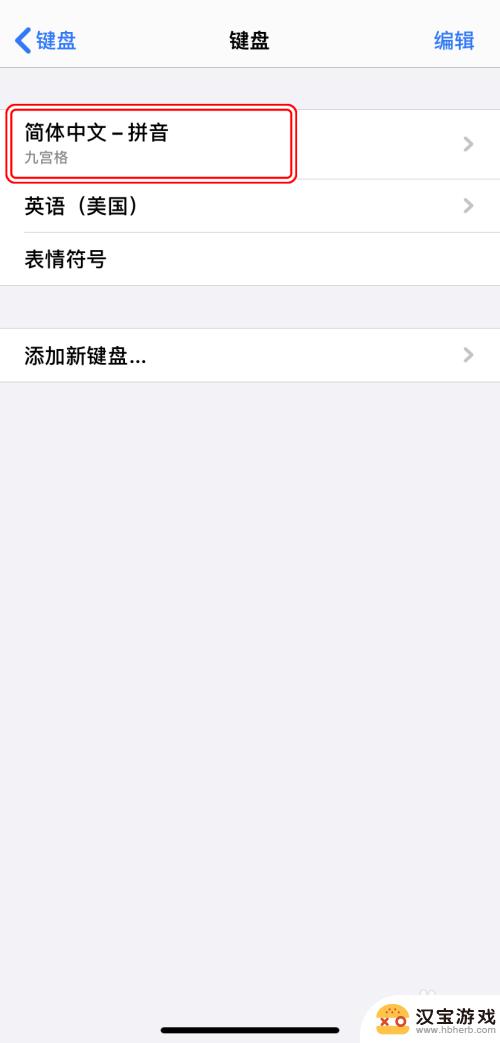
6.根据喜好选择键盘样式/输入方式即可。
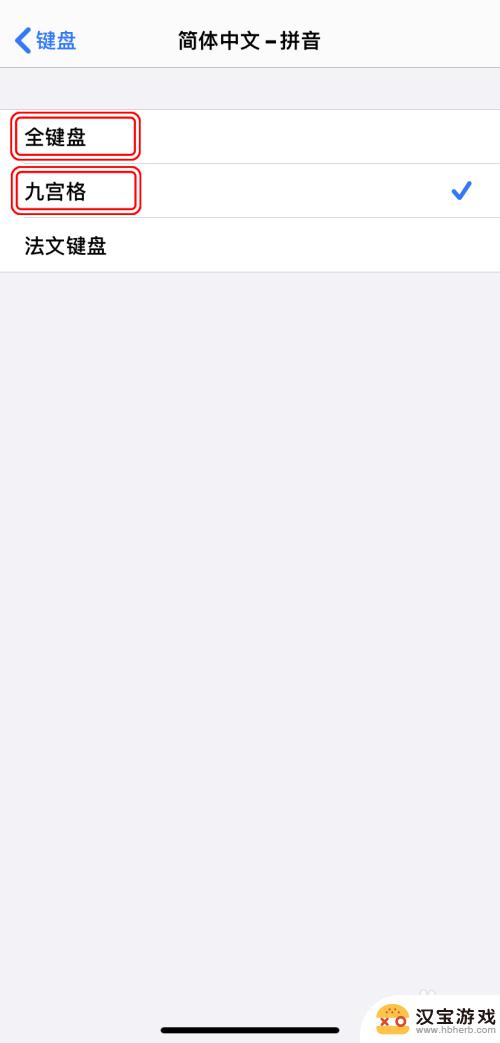
以上就是苹果手机怎么调节键盘模式的全部内容,有遇到相同问题的用户可参考本文中介绍的步骤来进行修复,希望能够对大家有所帮助。
- 上一篇: 苹果手机怎么设置渐入
- 下一篇: 苹果手机无法显示来电号码
热门教程
最新手机软件
- 1
- 2
- 3
- 4
- 5
- 6
- 7
- 8
- 9
- 10
















